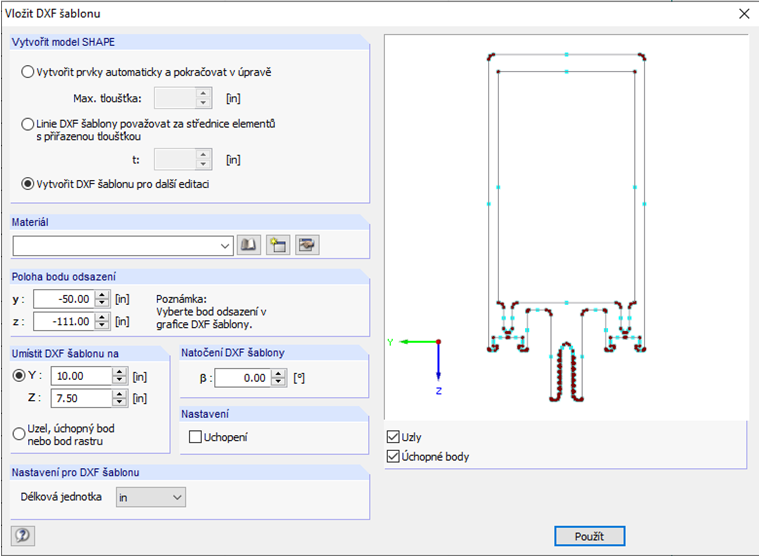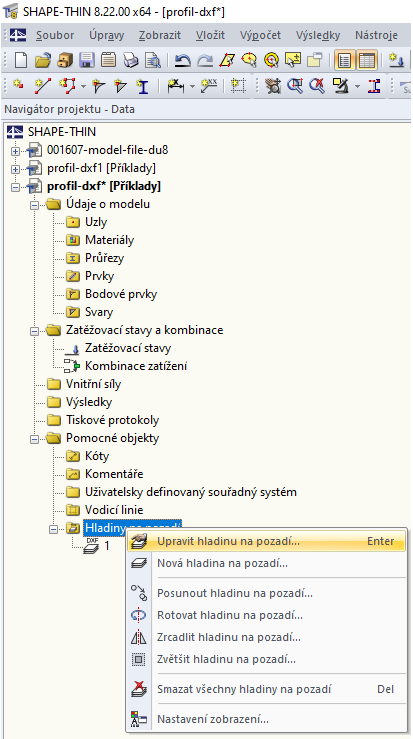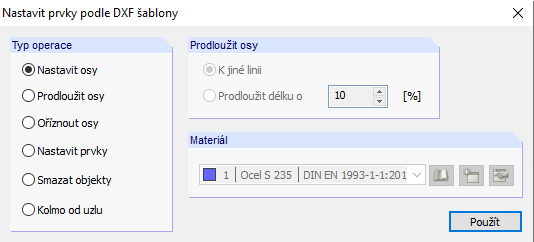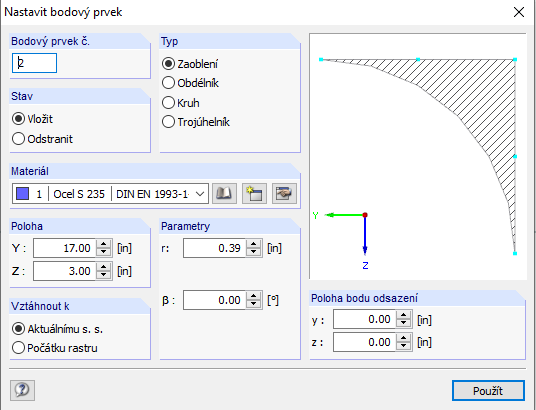Pro zadání průřezu jsou k dispozici následující možnosti:
- Vytvořit prvky automaticky a pokračovat v úpravě
- Linie DXF šablony jako střednice prvků s definovanou tloušťkou
- Vytvoření DXF šablony pro další úpravy
Automatické vytváření prvků je užitečné pro jednoduché geometrie průřezů. SHAPE-THIN se pokouší vytvořit osové linie mezi rovnoběžnými liniemi a pak mezi jednotlivými průsečíky vytvořit prvky. Generují se pouze prvky, které nepřekračují maximální tloušťka definovaná v poli "Max. tloušťka".
Pokud je geometrie průřezu k dispozici jako střednicový model, můžeme uvažovat linie DXF šablony jako osy těchto prvků. Tloušťka zadaná v poli "t" se přiřadí všem prvkům.
Pro výše uvedené možnosti vytvoření průřezu se DXF soubor ještě zachová jako hladina na pozadí. Samotný import DXF souboru jako hladiny na pozadí je možný pomocí volby "Vytvořit DXF šablonu pro další editaci".
Materiál vybereme z databáze materiálů a délkové jednotky v DXF šabloně vybereme z rozbalovacího seznamu "Délková jednotka". DXF šablonu lze také natočit. Kromě toho lze zadat ručně polohu bodu odsazení šablony v polích "y" a "z" nebo zvolit umístění do grafiky výběrem uzlu nebo úchopového bodu. Šablonu DXF pak lze myší umístit do pracovního okna programu SHAPE-THIN. Polohu DXF šablony můžeme zadat také v polích "Y" a "Z".
Hladinu na pozadí lze posouvat, zrcadlit, rotovat nebo zvětšovat. Tyto funkce lze vyvolat z hlavní nabídky "Úpravy" → "Hladiny na pozadí" nebo z místní nabídky v navigátoru projektu - Data.
Hladinu na pozadí lze importovat také kliknutím na "Nová hladina na pozadí". Na rozdíl od importu DXF, při němž se vytvoří nový soubor, se takto hladina na pozadí vloží do aktuálního souboru.
Prvky lze následně vytvořit pomocí hladiny na pozadí. K tomu je třeba otevřít dialog "Nastavit prvky podle DXF šablony" v nabídce "Úpravy" → "Nastavit prvky podle DXF šablony".
Nejdříve pomocí volby "Nastavit osy" vytvoříme osy kliknutím na protilehlé obrysové linie. Pokud osy nemají průnik, můžeme osy protáhnout pomocí volby "Prodloužit osy". Kliknutím zvětšíme vybranou část linie.
Volba "Nastavit prvky" vytvoří prvky na osách, které mají průsečík na obou koncích. Klikněte na příslušné osy.
U obrysových linií, které nejsou rovnoběžné, je třeba prvky nastavit ručně, protože program SHAPE-THIN umí automaticky vytvořit pouze osy rovnoběžných linií a z nich pak prvky. Hladina na pozadí slouží jako pomůcka při modelování. U linií a uzlů hladiny na pozadí jsou k dispozici úchopy objektů v uzlech, průsečících, středech atd.
Nedokonalosti v geometrii průřezu lze zobrazit pomocí bodových prvků. Mohou být doplněny jako zaoblení, obdélník, kruh nebo trojúhelník nebo mohou být z plochy prvku odstraněny. Bodové prvky lze nastavit pomocí "Vložit" → "Údaje o modelu" → "1.5 Bodové prvky", ve stejnojmenné tabulce nebo kliknutím na příslušné tlačítko v panelu nástrojů.
U symetrických průřezů doporučujeme modelovat pouze jednu část průřezu a druhou vytvořit zrcadlením.
Přiložené video ukazuje modelování průřezů na základě DXF souboru.